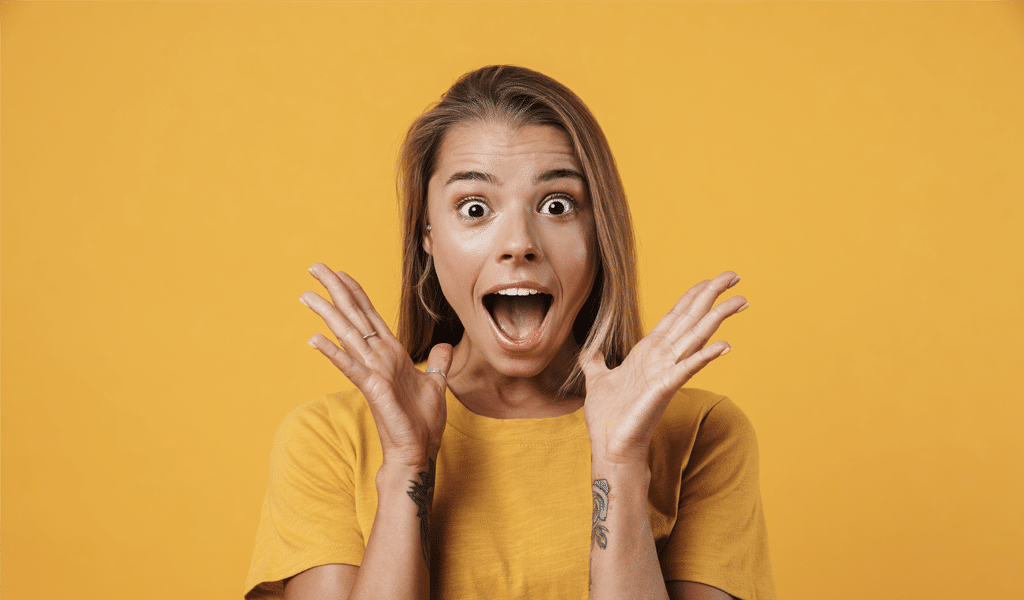Cartucce che finiscono in fretta fanno perdere tempo e denaro. Nella maggior parte dei casi la causa non sta nella cartuccia in sé, ma in abitudini di stampa sbagliate, impostazioni errate o scarsa manutenzione della stampante. In questa guida trovi gli errori più comuni che riducono la durata delle cartucce e le azioni pratiche per evitarli. Segui i consigli, imposta correttamente driver e qualità di stampa, scegli carta adatta e pianifica piccole routine di manutenzione. Così allunghi la durata cartucce, riduci il consumo di inchiostro o toner e mantieni alta la qualità di stampa per documenti e foto.
Errore 1: qualità “Alta” sempre attiva
La qualità massima garantisce dettagli fini ma richiede più inchiostro. Per documenti di ufficio, bozze o materiale interno, imposta “Bozza” o “Normale”. La differenza visiva su testo semplice risulta minima, mentre la durata cartucce aumenta in modo evidente. Ricorda di cambiare profilo solo per stampe grafiche o presentazioni con immagini ricche di colore.
Come impostare correttamente la qualità
- Driver stampante, scheda “Qualità” o “Carta/Qualità”. Seleziona “Bozza” per appunti e note.
- Usa “Normale” per report con loghi e tabelle. Qualità “Alta” solo per file finali.
- Per foto: qualità “Alta” e carta fotografica adatta. In questo caso la resa migliore richiede più inchiostro.
Errore 2: stampa a colori per documenti solo testo
Molti driver lasciano attiva la stampa a colori. Per documenti con solo testo, seleziona “Bianco e nero” o “Scala di grigi”. In alcune inkjet il nero viene ottenuto miscelando ciano, magenta e giallo su impostazioni specifiche. Attivando “Solo nero” riduci lo spreco e allunghi la vita della cartuccia nera.
Impostazioni da verificare nel driver
- Spunta “Scala di grigi” per lettere, ricevute, bozze.
- Controlla la voce “Solo cartuccia nera” quando presente.
- Evita profili fotografici per carta comune. Rischio di consumo elevato e asciugatura lenta.
Errore 3: cicli di pulizia testine ripetuti
La pulizia testine risolve ugelli parzialmente ostruiti ma consuma inchiostro. Avvia un ciclo soltanto quando noti righe bianche, colori saltati o testo sgranato. Ripetizioni ravvicinate riducono la durata cartucce senza benefici reali.
Routine di manutenzione a basso consumo
- Esegui un test di ugelli prima della pulizia. Se il pattern risulta pulito, evita il ciclo.
- Preferisci la “pulizia leggera” se disponibile. Ripeti solo dopo un nuovo test.
- Stampa una pagina di manutenzione con piccole aree di ciano, magenta, giallo e nero una volta a settimana. Routine rapida, inchiostro limitato.
Errore 4: stampante sempre scollegata dalla corrente
Stacchi improvvisi o ciabatte spente impediscono il corretto parcheggio delle testine. Alla riaccensione la stampante avvia sequenze di inizializzazione e pulizia con consumo extra. Spegni sempre dal tasto frontale, attesa di pochi secondi e poi scollega se serve.
Errore 5: stampa sporadica e ugelli secchi
L’uso raro favorisce l’essiccazione dell’inchiostro nelle testine. Poche stampe a intervalli regolari mantengono il flusso attivo. Piano settimanale semplice: una pagina di prova con testo nero e piccoli blocchi di colore. Durata cartucce migliore e qualità stabile.
Errore 6: carta inadatta al tipo di stampa
Carta troppo porosa assorbe inchiostro in eccesso, carta lucida non fotografica trattiene umidità e rallenta l’asciugatura. Scegli carta comune da 80–90 g/m² per documenti, carta patinata o fotografica dedicata per immagini. Imposta nel driver il tipo di carta effettivo. Profilo errato porta a eccesso di inchiostro e durata cartucce ridotta.
Abbinamenti rapidi carta/impostazioni
- Documenti: carta comune 80–90 g/m², qualità “Bozza” o “Normale”.
- Presentazioni a colori: carta da 90–100 g/m², qualità “Normale”.
- Foto: carta fotografica dedicata, qualità “Alta”, profilo fotografico corrispondente.
Errore 7: immagini ad alta risoluzione in documenti semplici
Inserire foto a 300 dpi o più in relazioni interne consuma inchiostro senza un reale vantaggio visivo su carta comune. Riduci risoluzione, imposta compressione e salva in PDF ottimizzato. Testo nitido, grafici leggibili, consumo di inchiostro inferiore.
Errore 8: driver stampante non aggiornato
Driver obsoleti nascondono opzioni utili come “Bozza rapida”, “Economy”, “Toner save” o profili carta aggiornati. Installa l’ultima versione dal produttore della stampante. Menu più chiari e controlli migliori su qualità, colore e risparmio inchiostro.
Errore 9: aggiornamenti firmware senza valutazione
Il firmware gestisce funzioni come calibrazione, riconoscimento cartucce e stima dei livelli. Aggiornamenti recenti a volte modificano il comportamento di lettura dei chip. Prima di aggiornare, verifica note di rilascio e impatto sulle cartucce in uso, originali o compatibili. Scelta consapevole, zero sorprese durante una stampa urgente.
Errore 10: livelli inchiostro e messaggi di esaurimento troppo anticipati
Gli indicatori di livello si basano su stime. Molte cartucce continuano a stampare bene dopo il primo avviso. Prosegui finché la stampa risulta piena e uniforme. Quando vedi sbiadimento o mancanze a tratti, sostituisci o avvia pulizia leggera. Così sfrutti l’inchiostro residuo e aumenti la resa per singola cartuccia.
Errore 11: sostituzione cartucce non necessaria
Rimuovere e reinserire cartucce ripetutamente provoca nuove sequenze di inizializzazione. Evita test continui. Se il documento esce bene, continua a stampare. Sostituisci solo al calo visibile della qualità o a messaggio di cartuccia vuota non aggirabile.
Errore 12: contatti elettrici sporchi o toccati con le dita
Contatti con impronte o ossidazione generano letture errate dei livelli. Non toccare i contatti. In caso di errore, pulisci delicatamente con panno asciutto e privo di pelucchi. Rimonta con attenzione.
Errore 13: conservazione sbagliata delle cartucce di scorta
Inchiostro e spugne interne soffrono caldo e freddo estremi. Conserva nell’imballo originale, al riparo da luce diretta e umidità. Evita luoghi vicino a termosifoni o finestre soleggiate. Non aprire la confezione prima del montaggio. Per cartucce con testina integrata, stoccaggio in posizione orizzontale.
Errore 14: uso del “nero composito” quando serve nero pigmentato
Su carta comune il nero pigmentato offre testo più nitido e asciugatura rapida. Se il driver crea nero da ciano, magenta e giallo, il consumo aumenta e il testo risulta meno deciso. Seleziona “Solo nero” o “Testo nero” quando disponibile, soprattutto su documenti a caratteri piccoli.
Errore 15: margini, font e impaginazione poco efficienti
Font molto pieni aumentano la copertura di inchiostro. Margini stretti e interlinea ridotta fanno risparmiare carta ma non sempre riducono l’inchiostro. Buon compromesso: font leggibile, corpo 10–11 per documenti lunghi, grafici con colori meno saturi. Per presentazioni interne, preferisci pattern e tratteggi al posto di fondi a tinta piena.
Errore 16: fronte/retro e carta umida su laser
Per stampanti laser, carta umida o stoccata in ambienti freddi causa difetti di fusione e consumo extra per ristampe. Conserva risme in luogo asciutto. Attiva fronte/retro per risparmiare carta. La riduzione di consumo toner risulta limitata, ma il costo per pagina totale scende comunque grazie alla metà dei fogli usati.
Errore 17: densità toner troppo alta
Densità massima produce neri pieni ma consumo elevato. Sui modelli laser esiste spesso una voce “Risparmio toner” o regolatore di densità. Per documenti interni attiva la modalità di risparmio. Qualità leggibile, spesa sotto controllo.
Errore 18: non agitare un toner quasi scarico
Prima di sostituire, rimuovi il toner, agita delicatamente in senso orizzontale e reinstalla. Polvere ridistribuita, pagine extra senza calo di qualità evidente. Procedi con cautela per evitare fuoriuscite.
Errore 19: esposizione prolungata alla luce del tamburo
Su molti toner il tamburo fotosensibile soffre la luce diretta. Durante la sostituzione evita finestre o lampade puntate. Copri l’unità se serve. Così mantieni resa costante e durata della parte fotosensibile.
Errore 20: attendere finché il file “pesante” non esce senza ottimizzazione
Documenti con tante immagini o sfondi pieni stressano sia inkjet sia laser. Prima di inviare, alleggerisci immagini, rimuovi fondi a tinta piena non indispensabili, esporta in PDF con compressione. Stampa più rapida e durata cartucce migliore.
Capire resa dichiarata e consumo reale
La resa cartucce si misura con metodi standard in laboratorio, su pagine con copertura di circa il 5%. In ufficio spesso la copertura sale per loghi, grafiche, grafici e foto. Ecco perché risulta normale ottenere un numero di pagine inferiore rispetto alla resa dichiarata. Riduci fondi colorati, limita foto a grande formato su carta comune, preferisci versioni leggere per bozze e revisioni interne. Così avrai un consumo realistico e costante.
Cartucce originali e compatibili: come scegliere in modo sereno
Cartucce originali garantiscono piena integrazione con driver e firmware, profili colore allineati e assistenza del produttore. Cartucce compatibili di qualità offrono risparmio, resa in linea con l’uso quotidiano e risultati affidabili. Punto chiave: scegliere fornitori seri, specifiche chiare sulla resa e politiche di reso trasparenti. Per stampanti aziendali, valuta anche la disponibilità rapida di scorte in magazzino.
Impostazioni “salva inchiostro/toner” da attivare subito
- Bozza o “Economy” per testo quotidiano.
- Scala di grigi per documenti senza grafica a colori.
- Solo nero per testo su carta comune, quando presente.
- Riduci risoluzione immagini in Word o Google Docs prima della stampa.
- PDF ottimizzati per riunioni interne.
Checklist settimanale di manutenzione
- Una pagina test con quadretti ciano, magenta, giallo e nero.
- Controllo vaschette carta e umidità dell’ambiente.
- Pulizia esterna con panno asciutto. Niente liquidi all’interno.
- Verifica aggiornamenti driver. Valuta firmware con attenzione.
- Spegnimento dal tasto a fine giornata per modelli inkjet con testine interne.
Errori ricorrenti e soluzioni rapide
| Errore | Effetto | Soluzione |
|---|---|---|
| Qualità “Alta” per ogni stampa | Consumo inchiostro elevato | Imposta “Bozza” o “Normale” per documenti interni |
| Stampa a colori per testo | Fine rapida delle cartucce colori | Scala di grigi o solo nero |
| Pulizie testine ravvicinate | Inchiostro sprecato | Test ugelli, poi pulizia leggera solo se serve |
| Stacchi di corrente | Inizializzazioni frequenti | Spegnimento da tasto, poi ciabatta |
| Carta errata | Assorbimento e aloni | Profilo carta corretto nel driver |
| Densità toner massima | Consumo elevato | Attiva “Risparmio toner” |
| Firmware installato senza verifica | Comportamenti diversi su chip | Leggi note di rilascio, aggiorna in modo consapevole |
| Contatti sporchi | Letture livelli instabili | Panno asciutto, rimontaggio accurato |
Consigli per aziende con volumi medi
- Standardizza driver e profili su tutte le postazioni. Profilo comune, stesso risultato su ogni stampante.
- Imposta criteri: bozze sempre in scala di grigi, presentazioni in “Normale”, stampe fotografiche solo su stampante dedicata.
- Monitora copertura media dei documenti. Grafici con pattern leggeri invece di fondi pieni.
- Pianifica scorte di cartucce originali e compatibili affidabili. Riduci fermi macchina e spedizioni urgenti.
Segnali da osservare durante l’uso quotidiano
- Testo grigio o disomogeneo su inkjet, spesso sintomo di ugelli parzialmente ostruiti. Avvia test e una sola pulizia leggera.
- Aloni o sbavature, possibile mismatching carta-impostazioni. Cambia tipo carta nel driver.
- Rumori e inizializzazioni frequenti, possibile spegnimento errato o interruzioni di corrente. Usa sempre il tasto.
- Copie da scanner troppo scure con fondi pieni. Riduci densità in copia per evitare sprechi.
Come organizzare al meglio le scorte
In magazzino tieni un set di ricambio per ogni stampante attiva. Per cartucce inkjet, rotazione mensile con controllo dello stato delle confezioni. Evita acquisti casuali senza verificare compatibilità con il modello esatto. Per stampanti laser, considera un toner di scorta e, quando presente, una drum unit in buone condizioni.
FAQ
Perché le cartucce finiscono in fretta anche con poche stampe?
Sequenze di pulizia, qualità “Alta” e immagini ad alta copertura alzano i consumi. Riduci qualità per bozze, controlla carta e profili, stampa una pagina test settimanale per mantenere gli ugelli in forma.
Meglio cartucce originali o compatibili?
Entrambe valide in base a esigenze e budget. Originali con piena integrazione software, compatibili di qualità con risparmio concreto. Scegli fornitori affidabili e modelli certificati per la tua stampante.
La pulizia testine risolve ogni difetto?
La pulizia aiuta in caso di ugelli parzialmente otturati. Prima esegui un test, poi una sola pulizia leggera. Se il difetto persiste, verifica carta e impostazioni. Pulizie ripetute aumentano il consumo senza garanzia di miglioramento.
La scala di grigi usa comunque inchiostro a colori?
Dipende dal driver e dal profilo. Attiva “Solo nero” quando presente per testo su carta comune. In assenza di tale voce, la scala di grigi riduce in modo netto l’uso dei colori rispetto alla modalità a colori.
Conviene lasciare la stampante sempre accesa?
Per modelli inkjet da ufficio, accensione e spegnimento corretti dal tasto risultano spesso la scelta migliore. Interruzioni di corrente o stacchi improvvisi generano inizializzazioni extra.
Le stampe fotografiche riducono tanto la durata cartucce?
Sì, per natura richiedono alta copertura e profili fotografici. Riserva le foto a momenti in cui servono davvero e usa carta dedicata. Per anteprime veloci, crea versioni leggere o miniature.
Come capisco la resa reale rispetto ai dati ufficiali?
I dati ufficiali si basano su pagine a copertura bassa e condizioni standard. In ufficio la copertura media sale. Monitora il numero di pagine tra una sostituzione e l’altra e adatta impostazioni e abitudini finché ottieni un equilibrio tra qualità e risparmio.
Piano d’azione in 10 minuti
- Imposta “Bozza” come predefinita per documenti interni.
- Attiva “Scala di grigi” o “Solo nero” per testo.
- Seleziona il tipo di carta corretto nel driver.
- Riduci la risoluzione delle immagini dentro i documenti.
- Installa l’ultimo driver disponibile.
- Controlla la voce “Risparmio toner” su stampanti laser.
- Programma una pagina test settimanale con piccoli blocchi di colore.
- Spegni la stampante dal tasto prima di staccare la corrente.
- Evita pulizie testine ripetute senza test ugelli.
- Tieni un set di scorta in luogo asciutto, nell’imballo originale.
Quando serve assistenza
Se dopo test e pulizia leggera la qualità resta bassa, se compaiono errori sul riconoscimento cartucce, se la stampante segnala problemi su tamburo o fusore, conviene un controllo tecnico. Meglio intervenire presto per evitare consumi anomali e sostituzioni non necessarie.
Acquisto consapevole su Tuttocartucce
Su Tuttocartucce trovi cartucce originali e compatibili di qualità per i principali modelli, assistenza rapida e consigli pratici per impostazioni e manutenzione. Scegli la linea adatta al tuo flusso di lavoro, mantieni driver aggiornati e applica le buone pratiche di questa guida. Durata cartucce più alta, stampe pulite e costi sotto controllo.
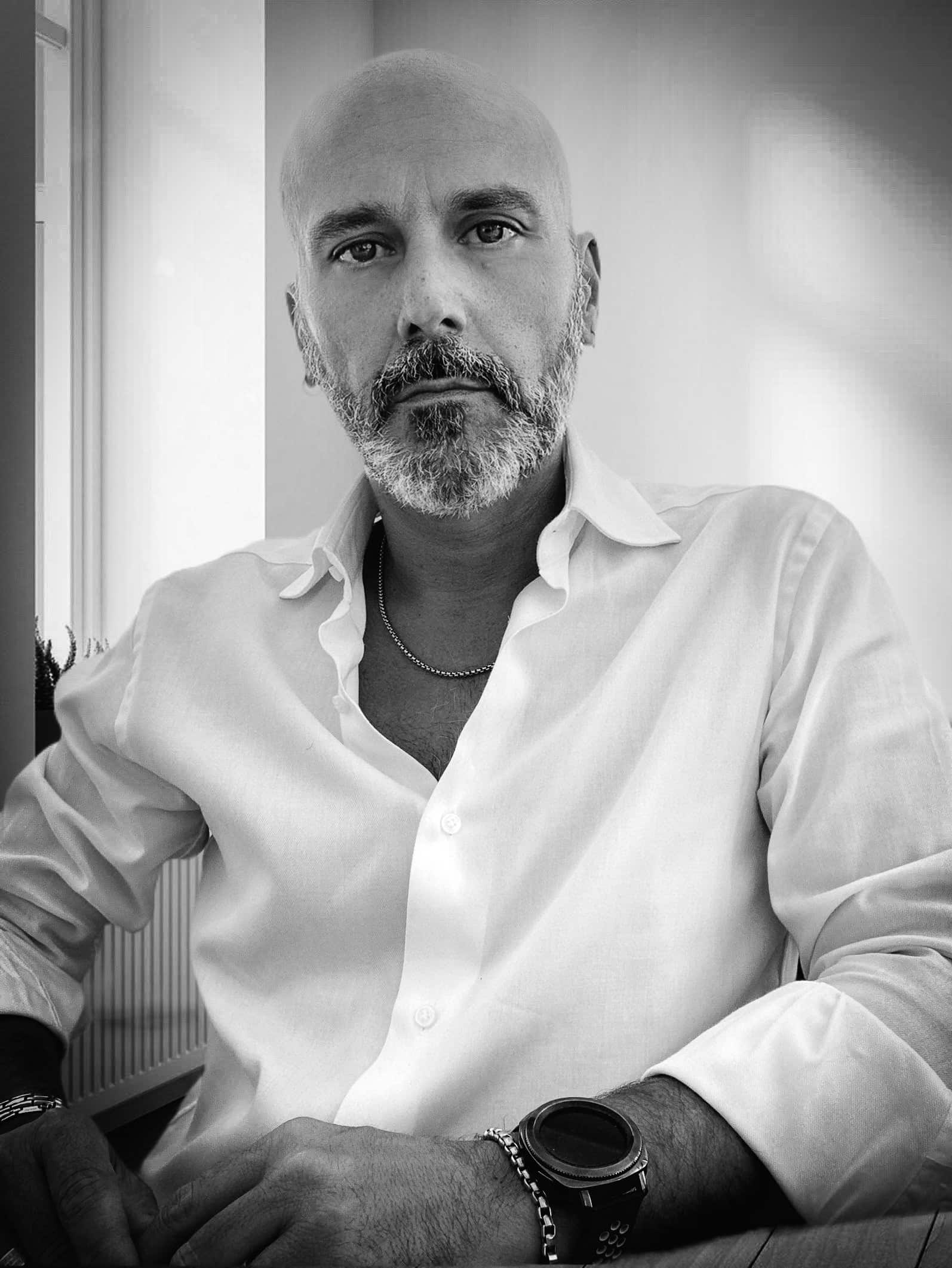
Consulente strategico IT | CTO | E-commerce Specialist | Data Analyst